EXCEL表格如何添加超链接
前言:首先我们有时候开会的时候或是工作的时候为了方便,很多人会在表格中添加链接,使得鼠标一点击到表格中一些关键词之后,可以跳转到另一个工作薄或者电脑上其它的东西上。这样不仅美观了使用的表格,不用什么资料都密密麻麻放在表格中,也给我们带来了一定的方便性
方法步骤如下:
1、工具需求
(1)excel
2、 首先我们要先打开表格,找到需要链接的关键字或者图片。选中表格中的文本框,右键选择最下面的超链接。之后它会跳出一个插入超链接的框框。上面有很多选项,有可以链接到同一个工作表的,也有可以链接到桌面或者其它地址的。
(1)然后如图想要链接到Sheet2,就选择文本档中的位置,然后选择Sheet2,再点击确定,确定就可以了。链接做好之后表格中的文字下面会出现一条下划线,鼠标左键单击该文字就会跳转到Sheet2了
(2)如下图。链接到表格中的其它工作薄也是同样的方法,如下图3就是链接到Sheet3中的效果。
3、下一步, 如果要取消掉刚做的超链接,那么点击文字右键,会出现一个取消超链接,只要点击取消,超链接就不见了
(2) 如下图所示,如果资料房子桌面上,那么在选择超链接的时候只需要在编辑超链接时选择桌面上的文本资料就可以了
(3)我选择链接到桌面上的一张图片,那么我只需要在选择的时候只要找到桌面上我放的图片就可以了
4、最后用超链接的方法可以不用将所用的资料都放到文档里面,可以放在电脑上的任何位置,只要在链接时找到地址就可以。做好超链接之后可以先确认下有没有成功,防止在用到的时候出现状况。
上述即:如何在excel表格中简单添加超链接的方法,供出现此问题的朋友们参考和使用。
5、如果上述功能都无法使用,可能是程序出现了问题。建议重新下载安装试试,建议使用wps office 2005:
***/soft/5044.html
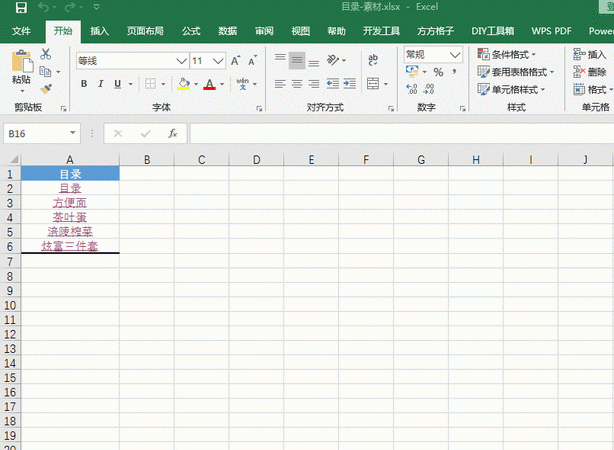
如何批量给excel多个sheet做超链接
如果您想要将Excel中多个工作表(Sheet)上的相同单元格一次性添加超链接,可以按照以下步骤进行:
1. 在Excel中打开包含多个工作表的文档,并进入您想要添加超链接的第一个工作表。
2. 选中您希望作为超链接目标的单元格或者单元格区域。
3. 右键单击选中的单元格或区域,选择“拷贝”或按下Ctrl+C键,将所选内容复制到剪切板中。
4. 切换到文档中的其他工作表,找到您希望添加超链接的单元格或者单元格区域。
5. 在需要添加链接的单元格内右键单击,选择“超链接”菜单或使用Ctrl+K组合键打开“超链接对话框”。
6. 在“超链接对话框”中,将光标定位到“网页/链接”文本框中,并按Ctrl+V组合键粘贴之前复制的内容。
7. 点击“确定”按钮,将此单元格与第一个工作表中的单元格建立超链接关系。
8. 按照以上步骤依次在其他工作表中添加超链接关系,直到完成所有工作表中目标单元格的超链接建立。
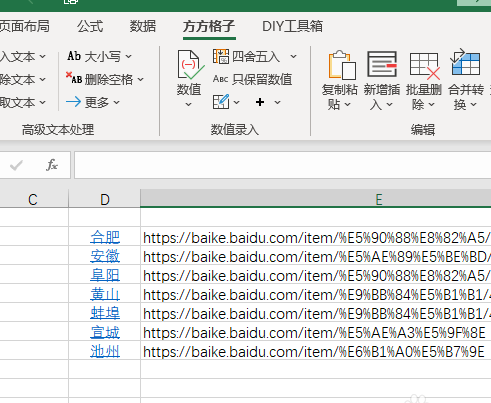
excel如何快速制作超链接
1、首先将所有需要制作成超链接的文本导入表格右侧单元格。
2、鼠标选中链接所在列,点击鼠标右键选择插入“1列”。
3、在B1单元格中输入公式:=hyperlink(C1)。
4、点击回车,即可将C1单元格中的文本链接转换为超链接。
5、然后双击B1单元格右下角的绿色圆点,使用下拉填充,所有C列中的链接文本就转化成为超链接了。
版权声明:本文来自用户投稿,不代表【匆匆网】立场,本平台所发表的文章、图片属于原权利人所有,因客观原因,或会存在不当使用的情况,非恶意侵犯原权利人相关权益,敬请相关权利人谅解并与我们联系(邮箱:dandanxi6@qq.com)我们将及时处理,共同维护良好的网络创作环境。









